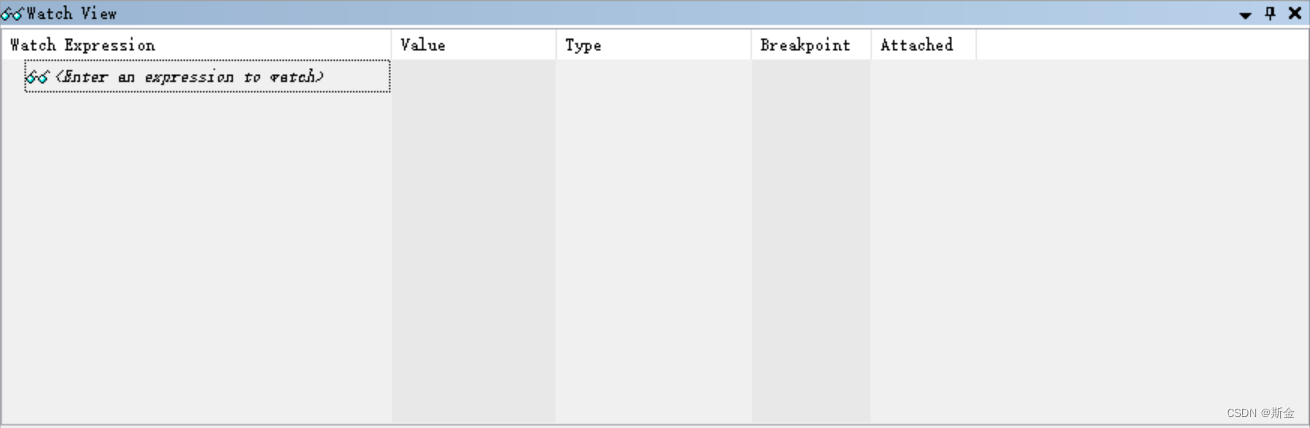teststand优点
调试功能突出,设计的测试模式丰富,使得调试起来方便快捷,尤其是定位一些产品功能性的问题。
有助于功能模块的标准化、平台化,减少重复开发的工作量。
多线程管理能力很强,稳定定非常高。
同步机制很好的解决了并行测试中的竞争、资源冲突、死锁等现象。
针对大的测试系统以及测试项目太多时候,Teststand可以只注重测试功能的实现,方便 LV调用以及管理。
teststand下载
从VI Package Manager下载teststand
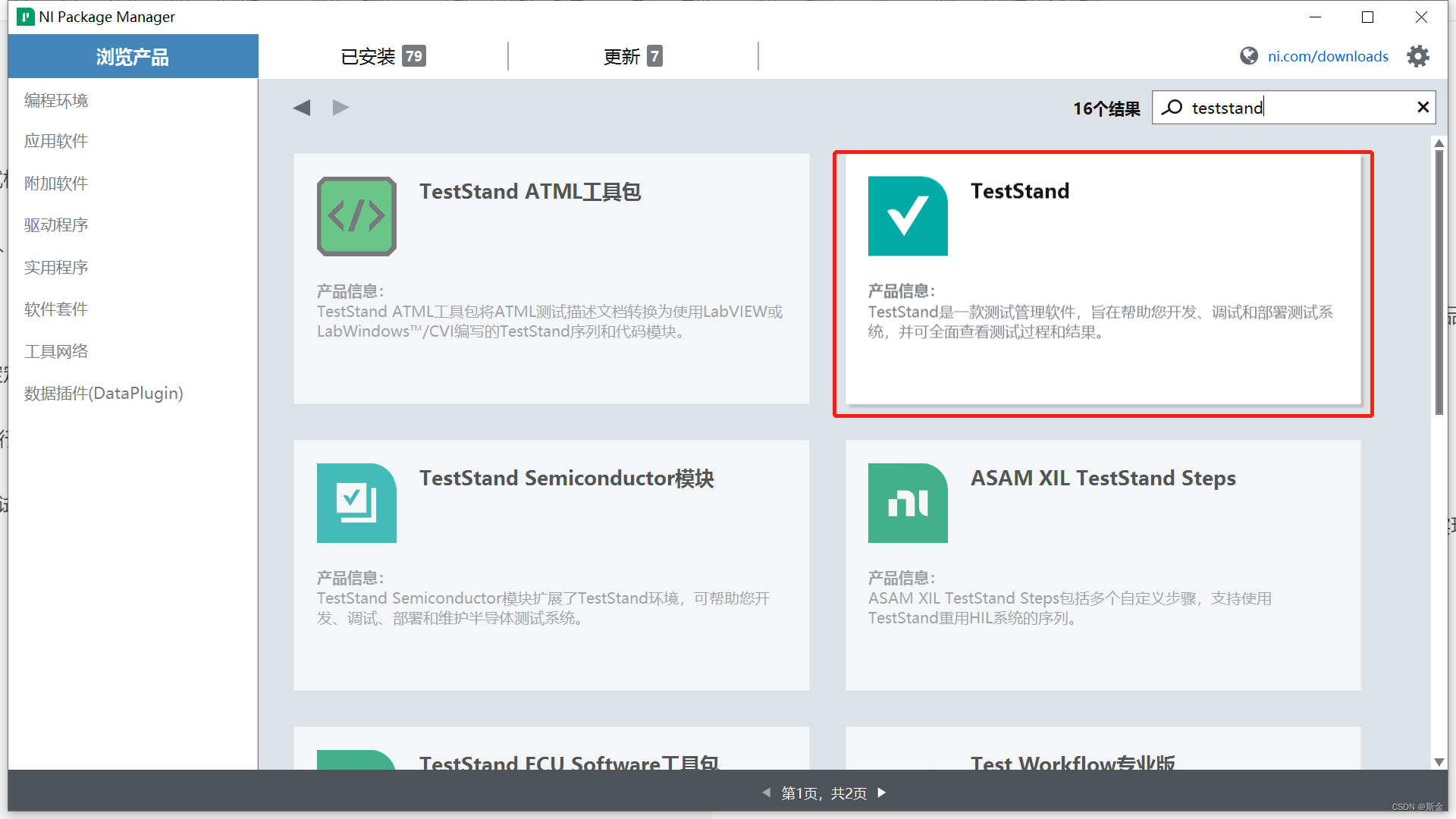
选择版本及位数并查看安装说明
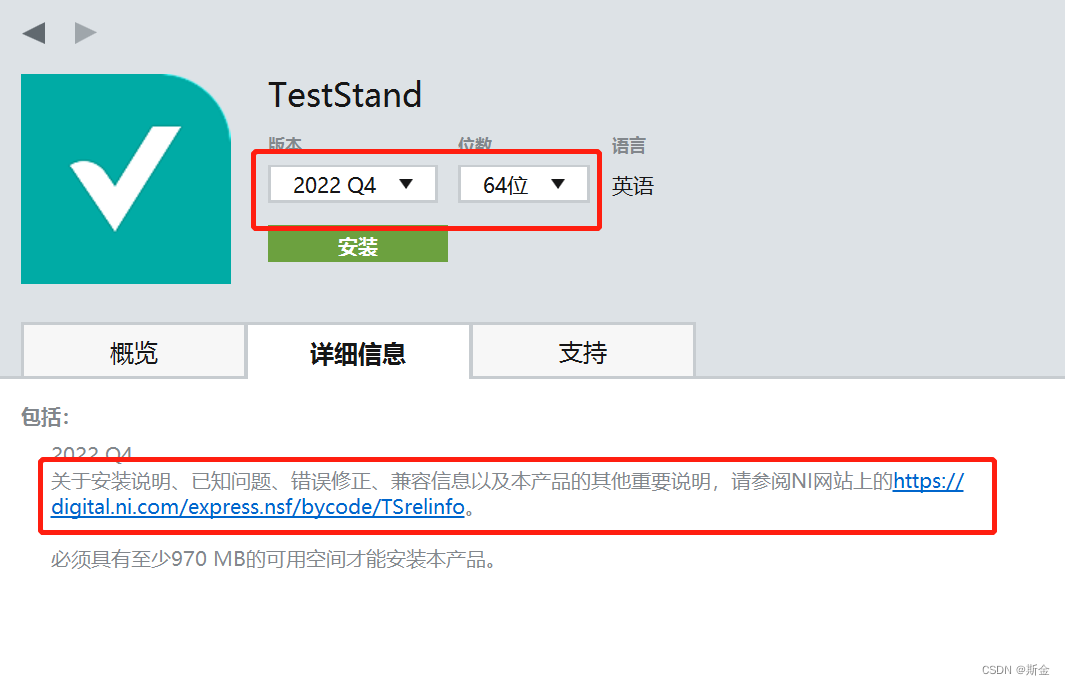
根据支持版本选择所需要的teststand版本
我用的LabVIEW是2018的,这里我下的teststand是2019,32位的
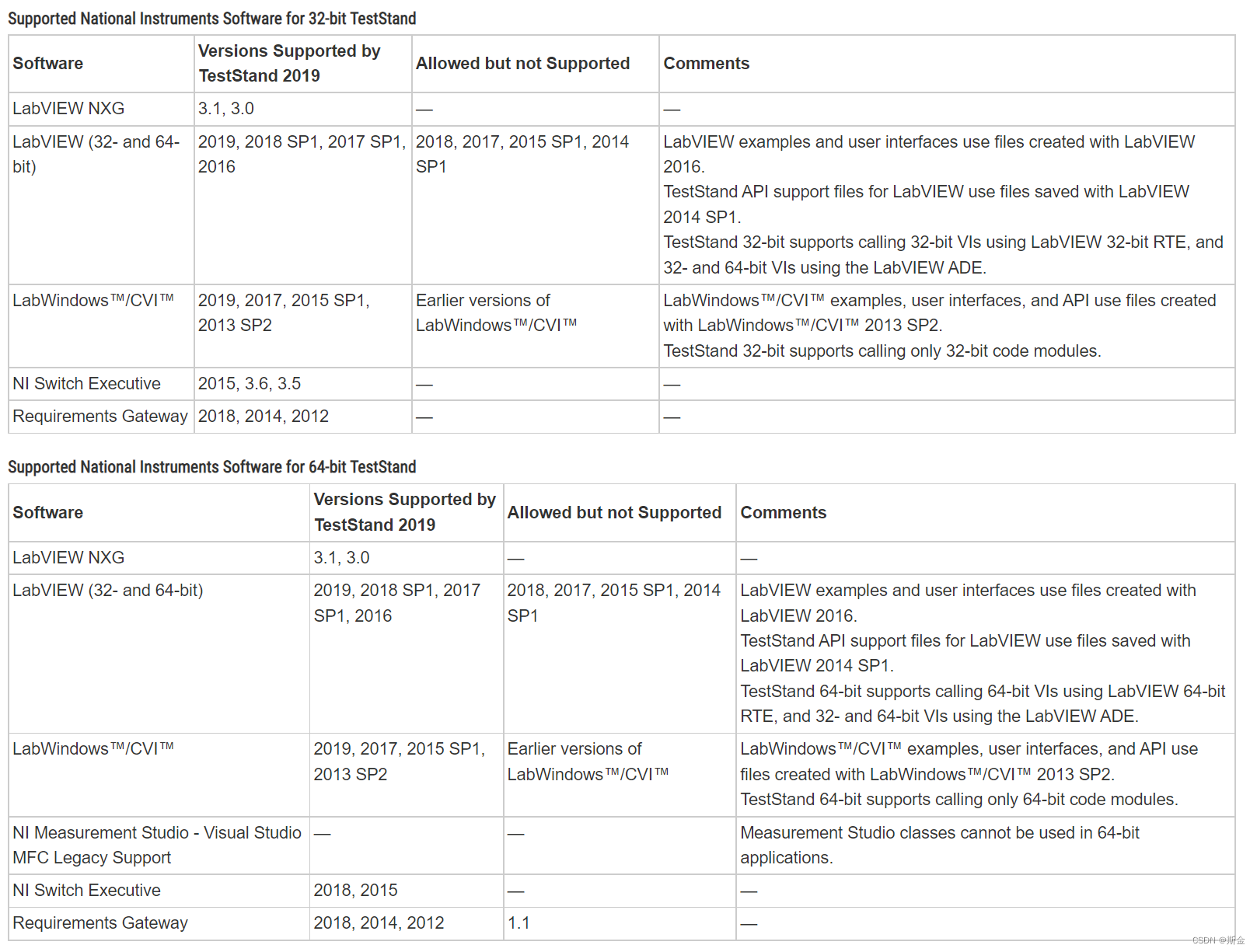
然后我是按照默认位置及插件进行安装,这个可以按需选择的
用模板进行一下测试
打开teststand
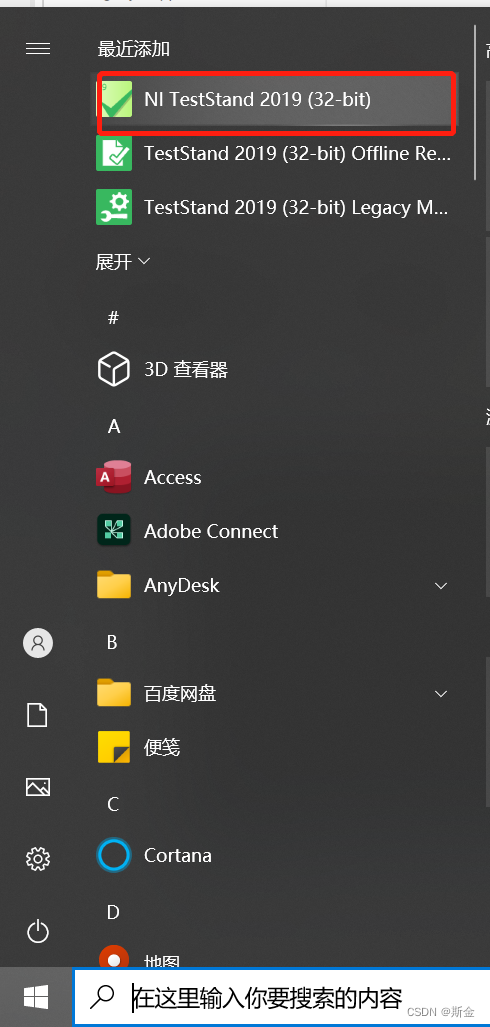
进入之后会有一个登录对话框,默认密码是空,直接点OK进入
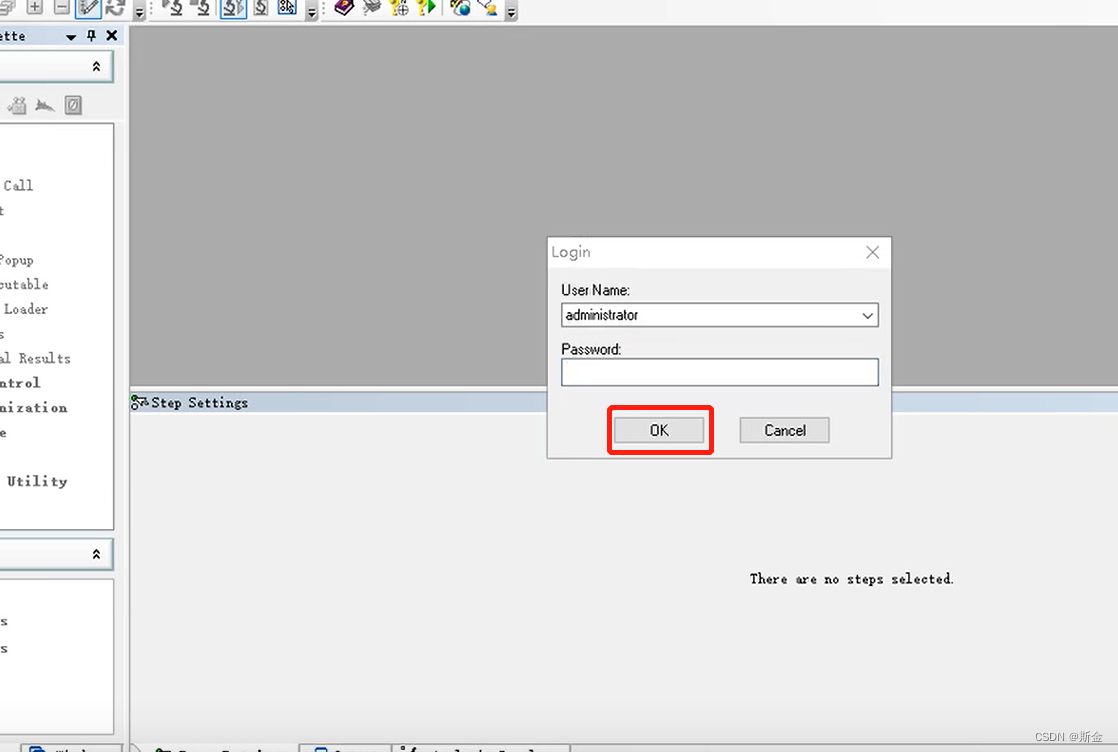
打开文件
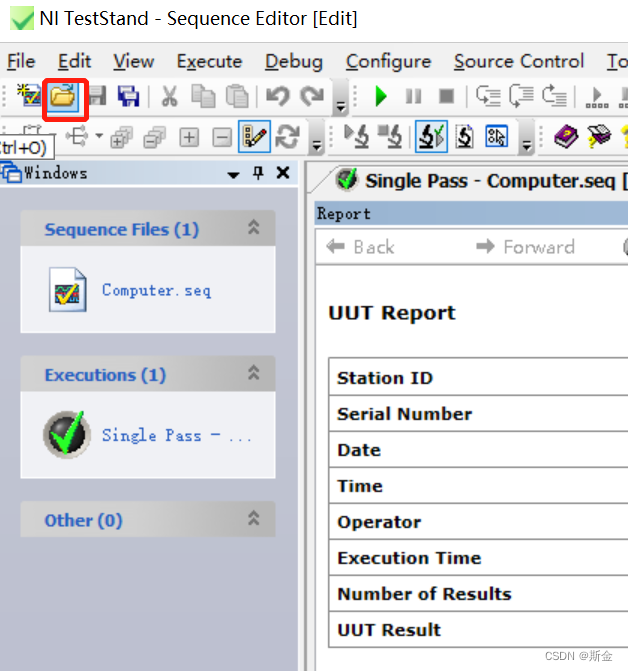
随便打开一个范例文件
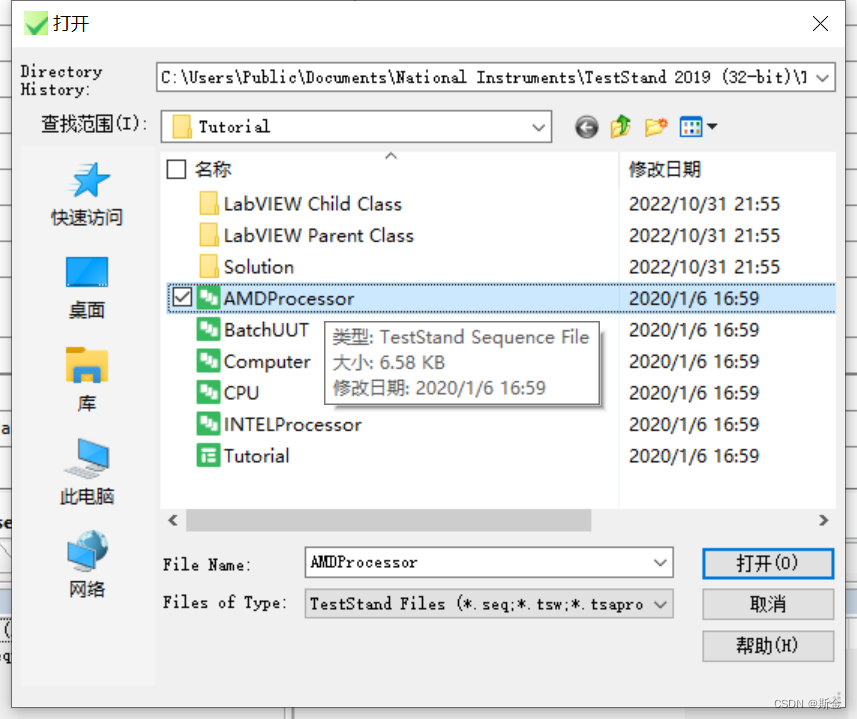
单击绿色箭头或按F5运行
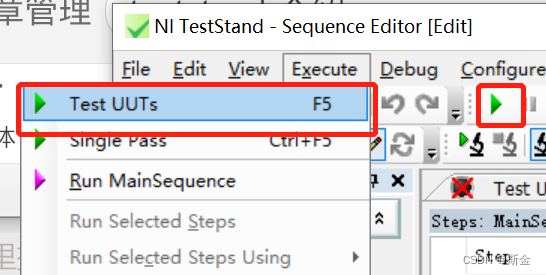
有弹窗要求进行输入或设置的,做一下设置,或者直接点OK
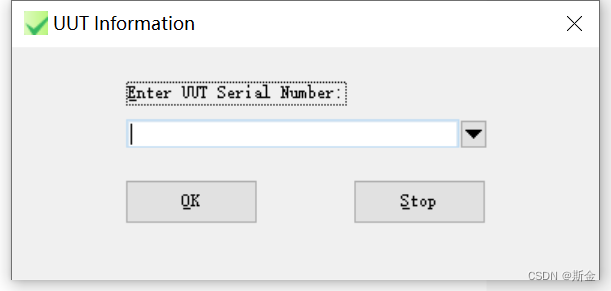
实时显示当前运行的项并显示之前项是否符合要求
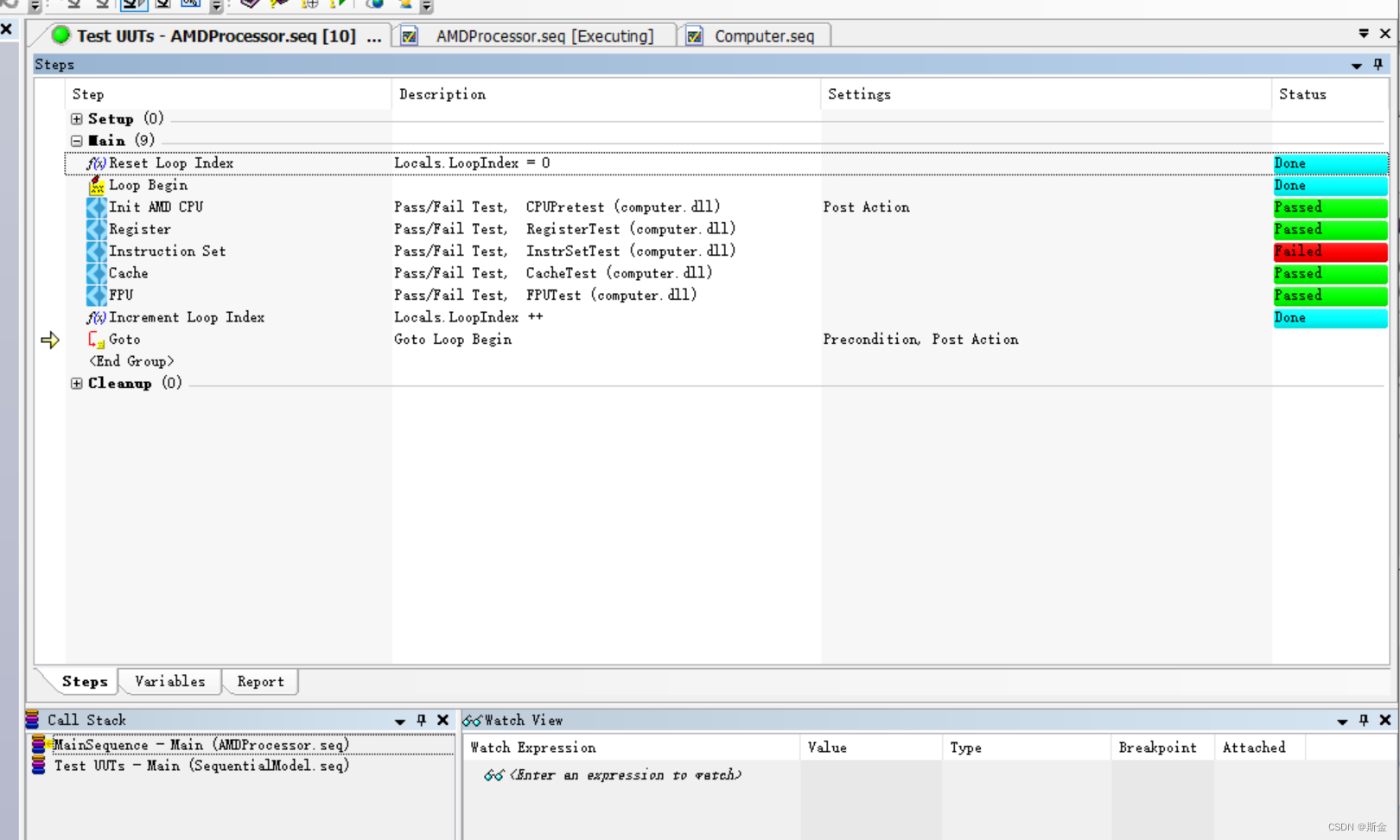
停止运行后,teststand会给出一个报告
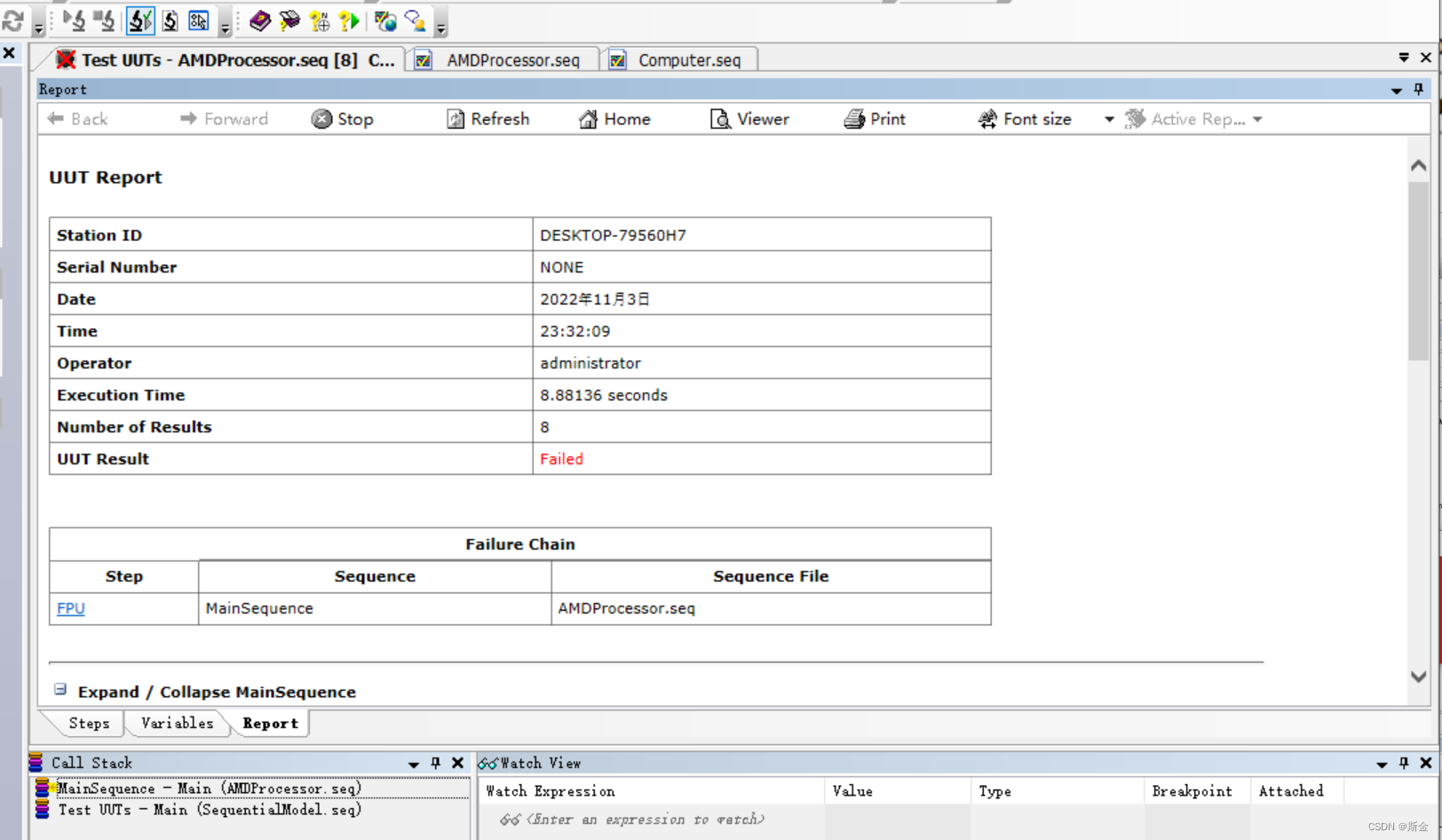

teststand界面介绍
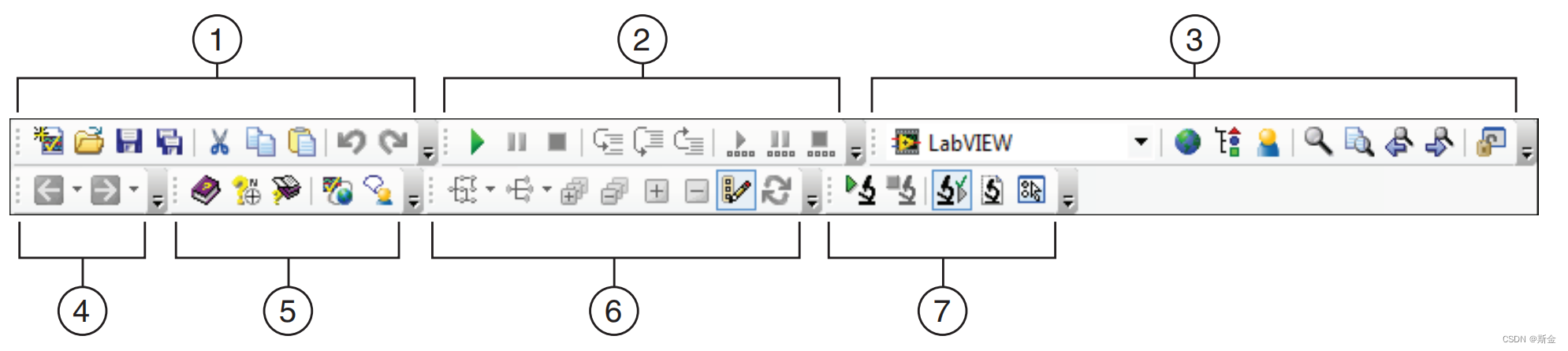
1标准工具栏
2调试工具栏
3环境工具栏
4导航工具栏
5帮助工具栏
6序列层次结构工具栏
7序列分析器工具栏
编辑模式
插入面板
显示可以插入到序列文件中的步骤类型和模板。
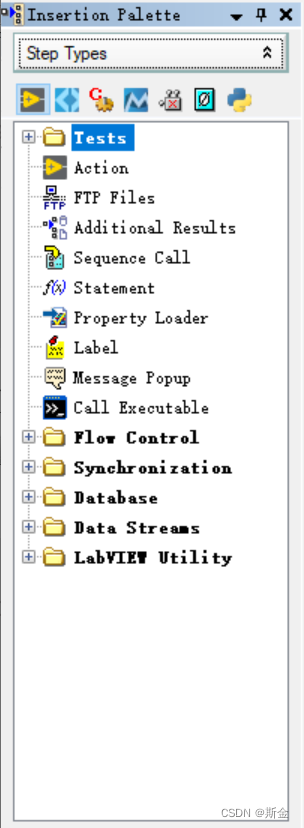
步骤窗格
显示在序列窗格中选择的序列中的步骤。
其中步骤执行内置操作或调用代码模块。
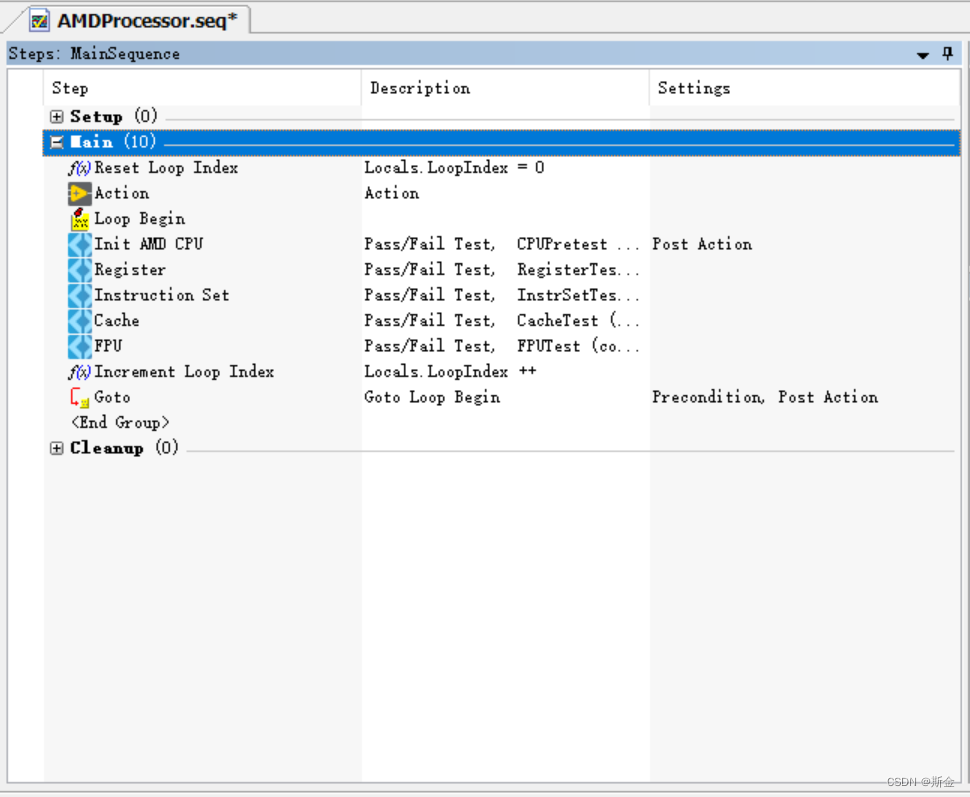
序列窗格
显示序列文件中的序列。
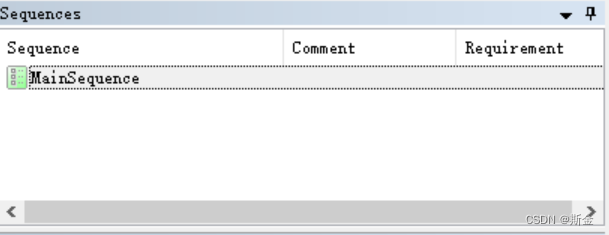
变量窗格
显示全局变量、变量、参数和属性,包括步骤在运行时都可以访问的值。
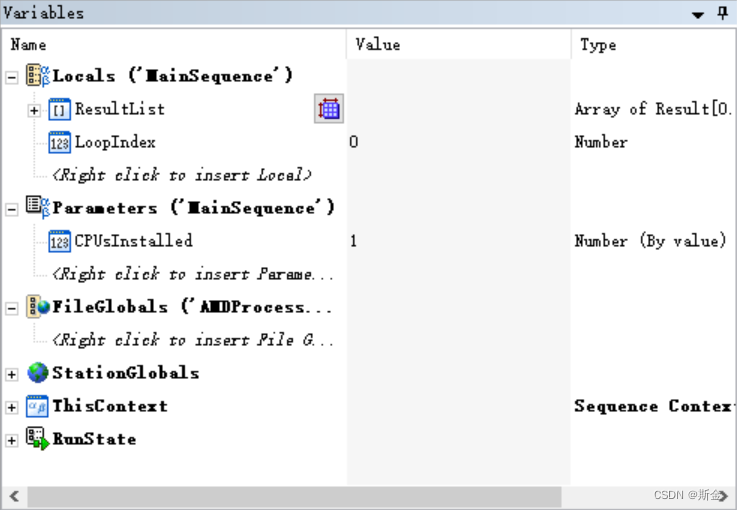
模板列表
组织可用作构建序列文件的模板的自定义序列、步骤和变量。
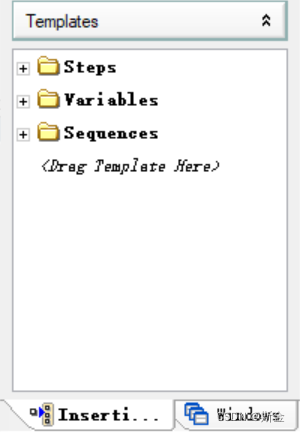
步骤设置窗格
指定步骤的设置,如代码模块参数、切换、流程控制和后操作。
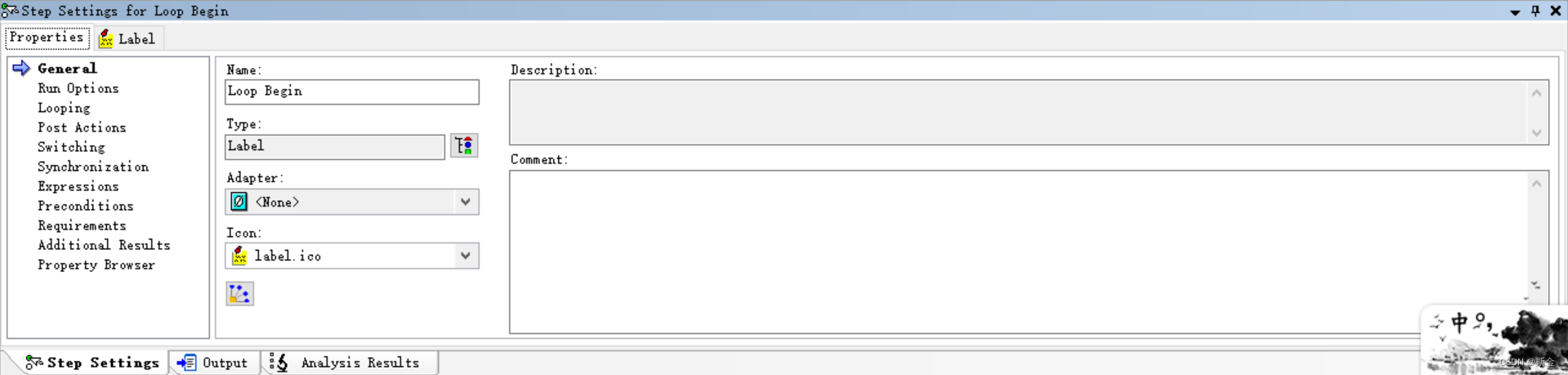
分析结果窗格
显示当前测试站序列分析器项目以及您所分析的每个序列文件和工作空间文件的分析结果。
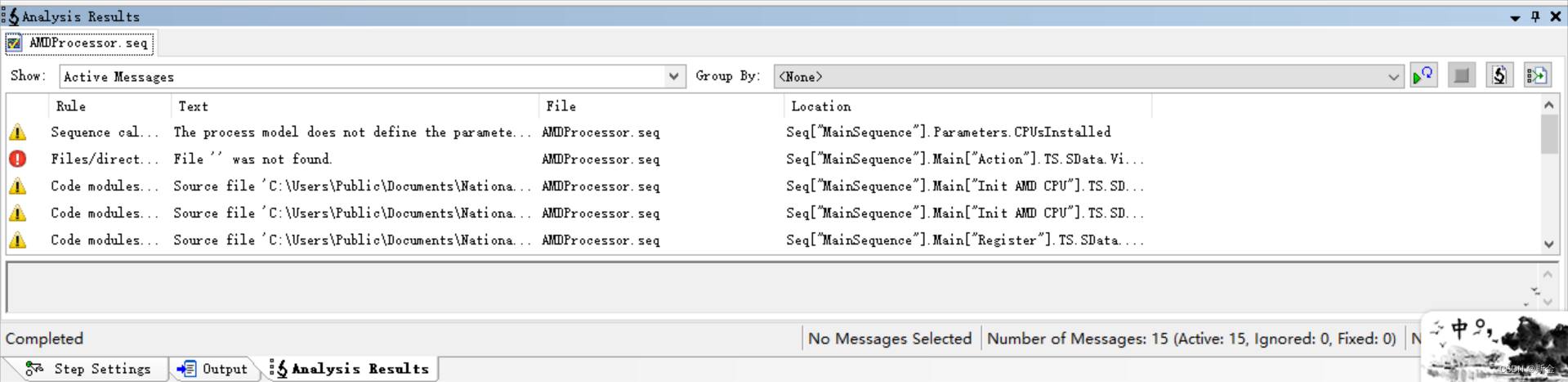
运行模式
Windows
显示在序列编辑器中打开的序列文件、执行操作和其他窗口。
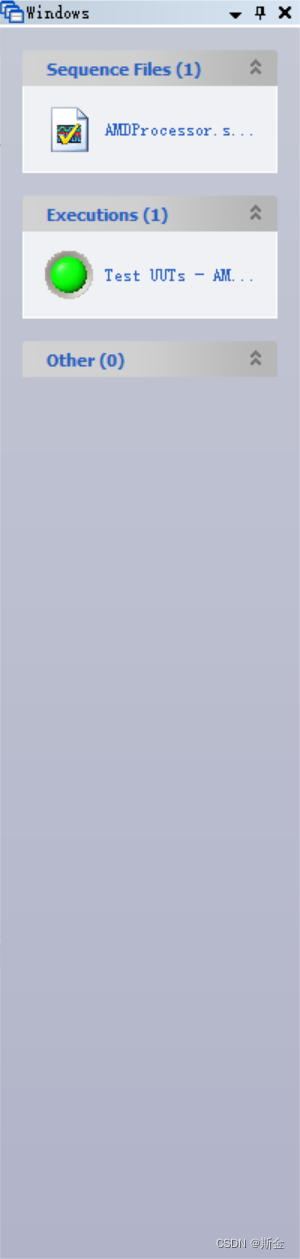
执行指针
指向所选择的调用堆栈级别上的当前执行步骤。

断点
在执行该步骤之前暂停执行。

调用堆栈窗格
显示所选线程的嵌套序列调用。
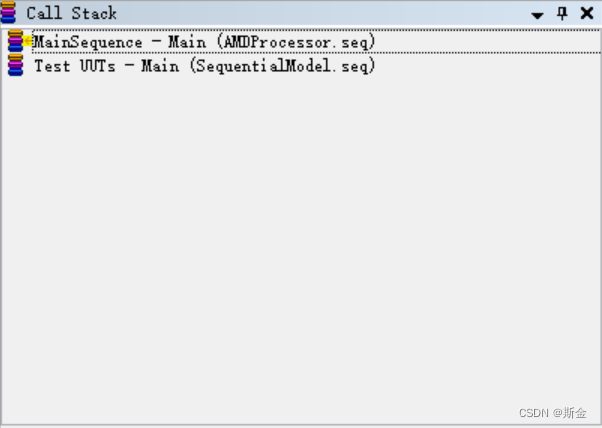
线程窗格
列出了当前执行中的线程。
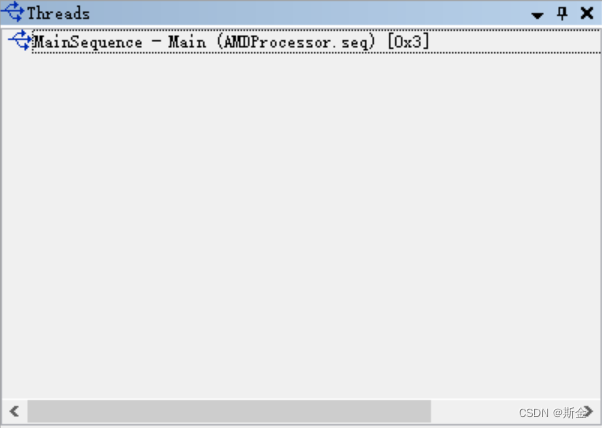
输出窗格
显示表达式和代码模块发布到测试站引擎的输出消息。
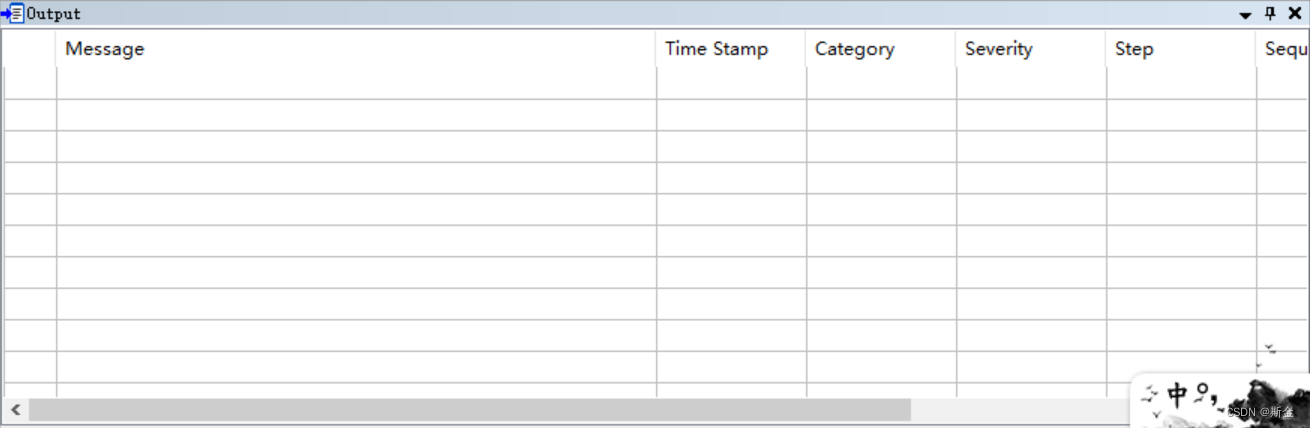
“监视视图”窗格
显示执行期间指定的变量、属性和表达式的值。